
时间:2020-10-26 17:02:10 来源:www.win10xitong.com 作者:win10
今天网友说他在用win10系统的时候突然就遇到了win10系统添加我的问题,推测还会有一些网友也会遇到同样的问题,万一现在身边没有人帮忙,那我们自己试着来解决吧,小编先给大家说一下简单的措施:1、在电脑桌面任意空白处,点击鼠标右键,出现的菜单栏中选择【个性化】。2、接着win10弹出个性化的【设置】窗口,我们点击位于页面左侧的【主题】选项就很轻松愉快的把这个问题搞定了。刚才没看明白不要紧,今天小编就会专门来讲解win10系统添加我的处理措施。
win10添加我的电脑桌面图标:
第一步:在电脑桌面任意空白处,点击鼠标右键,出现的菜单栏中选择【个性化】。
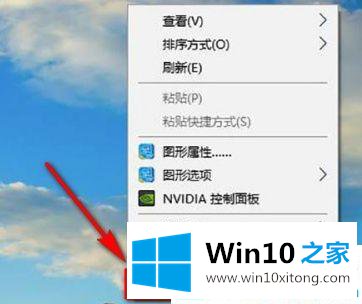
第二步:接着win10弹出个性化的【设置】窗口,我们点击位于页面左侧的【主题】选项。
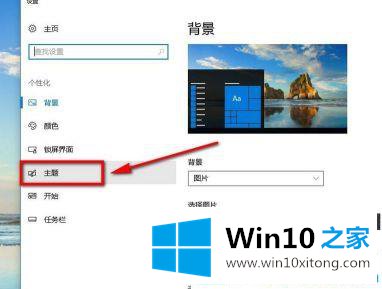
第三步:在【主题】对应的右侧,鼠标向下拉动页面。
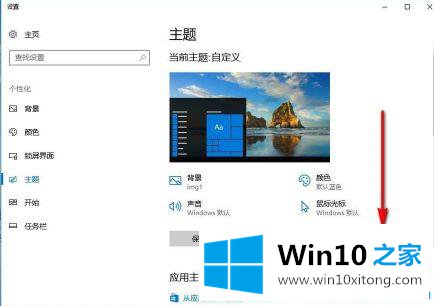
第四步:在右侧我们找到【相关设置】,如下图所示点击下方的【桌面图标设置】。
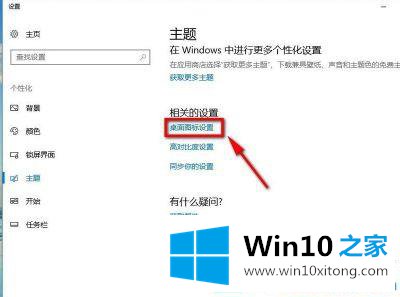
第五步:现在我们看到电脑出现了【桌面图标设置】窗口,点击勾选上【计算机】,再依次点击下方的【应用】-【确定】按钮。
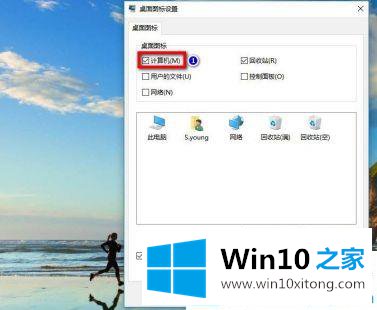
第六步:我们返回到win10桌面,【此电脑】图标就在了。
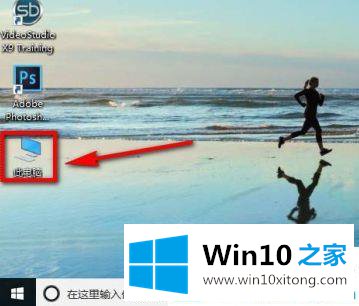
关于win10添加我的电脑桌面图标的方法分享到这了。更多win10系统教程关注Win10之家。
回顾一下上面文章的内容,主要是非常详细的说了win10系统添加我的处理措施,很希望能够通过上面的内容对大家有所帮助,祝大家万事如意。